मैकोज़ से Kexts को कैसे जोड़ें और निकालें
Kexts, या कर्नेल एक्सटेंशन, मैकोज़ के डार्विन कर्नेल की मूल कार्यक्षमता का विस्तार करें। वे विंडोज के तहत ड्राइवरों के समान हैं, और उन्होंने कर्नेल को आपके कंप्यूटर के हार्डवेयर से संवाद करने दिया। अधिकांश समय इन फ़ाइलों को कोई रखरखाव की आवश्यकता नहीं होती है। लेकिन अगर आपको समस्याएं आ रही हैं, या आप एक हैकिंटोश को एक साथ रख रहे हैं, तो आपको एक या दो के साथ झुकाव की आवश्यकता हो सकती है।
Kexts कहां मिलते हैं?
आप अपने मैक पर दो स्थानों पर kexts पा सकते हैं। अधिकांश "सिस्टम / लाइब्रेरी / एक्सटेंशन" निर्देशिका में रहते हैं जो कि केक्स के लिए प्राथमिक घर है। कुछ "/ लाइब्रेरी / एक्सटेंशंस" फ़ोल्डर में भी पाए जाते हैं, लेकिन यह कम आम है।
आप फ़ाइलों को उनके .kext एक्सटेंशन के साथ-साथ उनके प्लग-शैली आइकन द्वारा पहचान सकते हैं।

Kexts को हटा रहा है
Kext को हटाने के दो तरीके हैं। पहला तरीका टर्मिनल कमांड kextunload का उपयोग कर है।
1. निर्धारित करें कि आपको किस कोक्स्ट को हटाने की आवश्यकता है। पूरी तरह से सुनिश्चित करें कि आपको सही मिला है। सिस्टम-क्रिटिकल केक्स्ट को हटाने से बड़ी समस्याएं हो सकती हैं, और केक्स्ट नाम अक्सर गूढ़ होते हैं।
2. ओपन टर्मिनल और निम्न आदेश दर्ज करें:
sudo kextunload /System/Library/Extensions/kext.kext
अपने kext फ़ाइल के नाम पर "kext.kext" को बदलना सुनिश्चित करें। उदाहरण के लिए, यदि आप जिस Kext को हटाना चाहते हैं उसे "AppleIntelE1000e.kext" नाम दिया गया है, तो आदेश होगा:
sudo kextunload /System/Library/Extensions/AppleIntelE1000e.kext
3. अपना व्यवस्थापक पासवर्ड टाइप करें और एंटर दबाएं।

अगर यह काम करने में विफल रहता है, तो आप rm का उपयोग कर kext को भी हटा सकते हैं।
1. kext फ़ाइल को हटाने के लिए निम्न टर्मिनल कमांड का उपयोग करें:
sudo आरएम-आरएफ / सिस्टम / पुस्तकालय / एक्सटेंशन /kext.kext
अपने kext फ़ाइल के नाम पर "kext.kext" को बदलना सुनिश्चित करें। उदाहरण के लिए, यदि आप जिस Kext को हटाना चाहते हैं उसे AppleIntelE1000e.kext नाम दिया गया है, तो आदेश होगा:
sudo rm -rf / सिस्टम / लाइब्रेरी / एक्सटेंशन / एप्पल INTELE1000e.kext

2. अपना व्यवस्थापक पासवर्ड दर्ज करें और एंटर दबाएं।

3. अपने कंप्यूटर को पुनरारंभ करें।

स्वचालित रूप से Kexts स्थापित करना
Kexts को स्थापित करना उन्हें हटाने के समान आसान नहीं है। इसे मैन्युअल रूप से किया जा सकता है, लेकिन केक्स्टबास्ट जैसे kext स्थापना उपयोगिता का उपयोग करना बहुत आसान है। KextBeast हैकिंटोशेस पर उपयोग के लिए बनाया गया था, लेकिन यह एक वेनिला मैक पर भी काम करेगा।
1. KextBeast डाउनलोड करें। यदि आपके पास अभी तक tonymacx86.com के साथ एक मुफ्त खाता नहीं है, तो आपको फ़ाइल डाउनलोड करने के लिए एक बनाना होगा।
2. उस केक्स्ट फ़ाइल को ले जाएं जिसे आप अपने डेस्कटॉप पर स्थापित करना चाहते हैं। कार्यक्रम स्वचालित रूप से ~ / डेस्कटॉप निर्देशिका में किसी भी kext फ़ाइलों पर काम करेगा, इसलिए सुनिश्चित करें कि आपको सही मिला है।

3. केक्सबीस्ट खोलें और "जारी रखें" पर क्लिक करें।

4. फिर से "जारी रखें" पर क्लिक करें।

5. स्थापना प्रणाली के रूप में अपने सिस्टम के बूट ड्राइव का चयन करें और "जारी रखें" पर क्लिक करें।

6. आपके Kext को कहां स्थापित करने की आवश्यकता है, इस पर निर्भर करता है कि "/ सिस्टम / लाइब्रेरी / एक्सटेंशन" या "/ लाइब्रेरी / एक्सटेंशन" के बगल में स्थित बॉक्स को चेक करें। यदि आप नहीं जानते कि कौन सा ओम चुनना है, तो "/ सिस्टम / लाइब्रेरी / एक्सटेंशन" चुनें।

8. "जारी रखें" पर क्लिक करें।

9. अपना व्यवस्थापक पासवर्ड दर्ज करें और "सॉफ्टवेयर इंस्टॉल करें" पर क्लिक करें।

10. स्थापना को समाप्त करने के लिए प्रतीक्षा करें और "बंद करें" पर क्लिक करें।

11. अपने कंप्यूटर को पुनरारंभ करें।
मैन्युअल रूप से Kexts स्थापित करना
Kexts मैन्युअल रूप से भी स्थापित किया जा सकता है। हालांकि, यह एक और बोझिल प्रक्रिया है, और आपका मैक वास्तव में आपको इस तरह के केक्स स्थापित करने की इच्छा नहीं है।
1. अपनी Kext फ़ाइल को "/ सिस्टम / लाइब्रेरी / एक्सटेंशन" में खींचें और छोड़ें।

2. "प्रमाणीकरण" पर क्लिक करें।

3. अपना व्यवस्थापक पासवर्ड दर्ज करें।

4. ओपन टर्मिनल और अपनी नई कॉपी की गई फ़ाइल लोड करने के लिए sudo kextload kext.kext कमांड का उपयोग करें। अपने kext फ़ाइल के नाम से "kext.kext" को प्रतिस्थापित करना सुनिश्चित करें।

5. अपना व्यवस्थापक पासवर्ड दर्ज करें।

6. अपने कंप्यूटर को पुनरारंभ करें।
निष्कर्ष
आपको अक्सर केक्सट्स के साथ गड़बड़ करने की ज़रूरत नहीं है। यदि आपको एक केक्स्ट को हटाने की आवश्यकता है, तो आप टर्मिनल का उपयोग बिना किसी परेशानी के इसे हटाने के लिए कर सकते हैं। और यदि आपको एक केक्स्ट स्थापित करने की आवश्यकता है, तो प्रक्रिया को सरल बनाने के लिए केक्स्टबेस्ट का उपयोग करें।

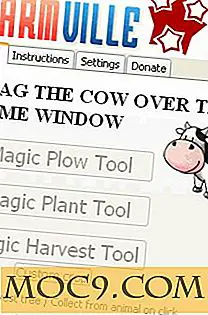


![एफएक्स फोटो स्टूडियो की समीक्षा [मैक]](http://moc9.com/img/FXPhotoStudio-interface.jpg)


